Configuración de Red
Este guía describe los pasos necesarios para que el ST-One Hardware® se conecte a nuestro sistema.
ÍNDICE
1. Materiales y Preparativos
Antes de configurar la red, necesitarás los siguientes elementos:
- Definición de Red (DHCP, IP ESTÁTICA) según los permisos descritos en el artículo Comunicación;
- Usuario y contraseña del ST-One Hardware®: incluidos en la guía "Primeros Pasos" en la caja del ST-One Hardware®.
2. Acceder a la Interfaz
Para configurar la red, será necesario trabajar con la pestaña "Interfaces" (Interfaz), donde se seleccionará si el ST-One Hardware® se conectará mediante cable de red o Wi-Fi:
- La pestaña "Networking" muestra y gestiona todas las conexiones de red configuradas en el ST-One Hardware®;
- Al acceder al Cockpit, tendrás la opción de "Networking". Para más información, consulta el artículo Cockpit;
- En la opción "Networking" del Cockpit, puedes ver qué interfaces están conectadas al ST-One Hardware®, como cable de red, red Wi-Fi, 3G, Hotspot, etc.

2.1 En caso de Red por Cable
a. Identificación de la Interfaz:
- Haz clic en la interfaz identificada. Por defecto, está configurada como conexión "Automatic (DHCP)".
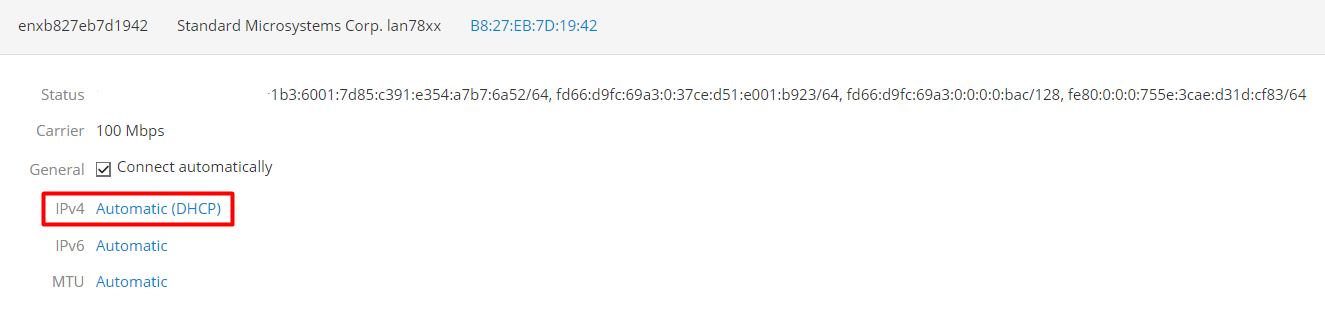
b. Cambio a IP estática:
- Si la IP destinada a la red no es DHCP, sino una IP fija, cambia la opción de "DHCP" a "Manual";
- Haz clic en "Automatic (DHCP)" y selecciona la opción "Manual".
c. Inserción de la IP estática:
- Al seleccionar la opción "Manual", se abrirán los campos para ingresar la IP estática;
- Ingresa la IP y haz clic en "Apply" (Aplicar). Si es necesario, confirma el cambio de la IP.
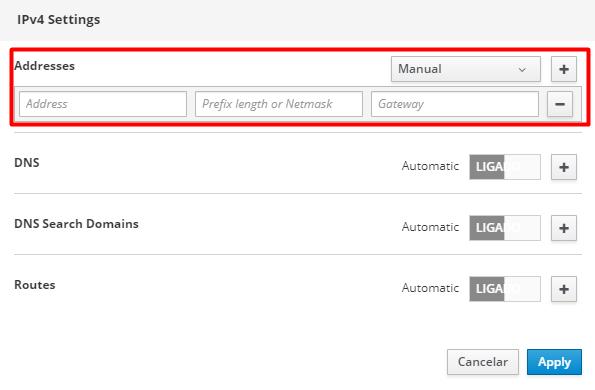
2.2
En caso de Wi-Fi
Para conectarse a una red Wi-Fi, basta seleccionar la interfaz "wlan".
a. Agregar Conexión:
Haz clic en la interfaz "wlan" y luego en el botón "+Add Connection" (Agregar Conexión).
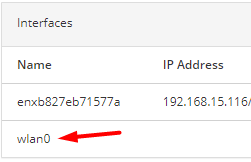
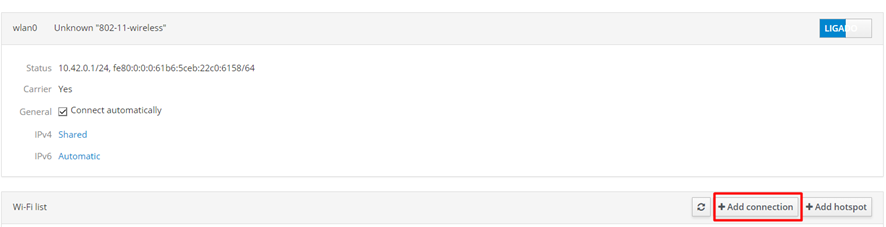
b. Configurar la Red Wi-Fi:
Ingresa la información de la red Wi-Fi:
- SSID: nombre de la red Wi-Fi;
- Security: tipo de encriptación de la contraseña (por defecto, utiliza WPA/WPA2 Personal);
- Password: contraseña de la red Wi-Fi.
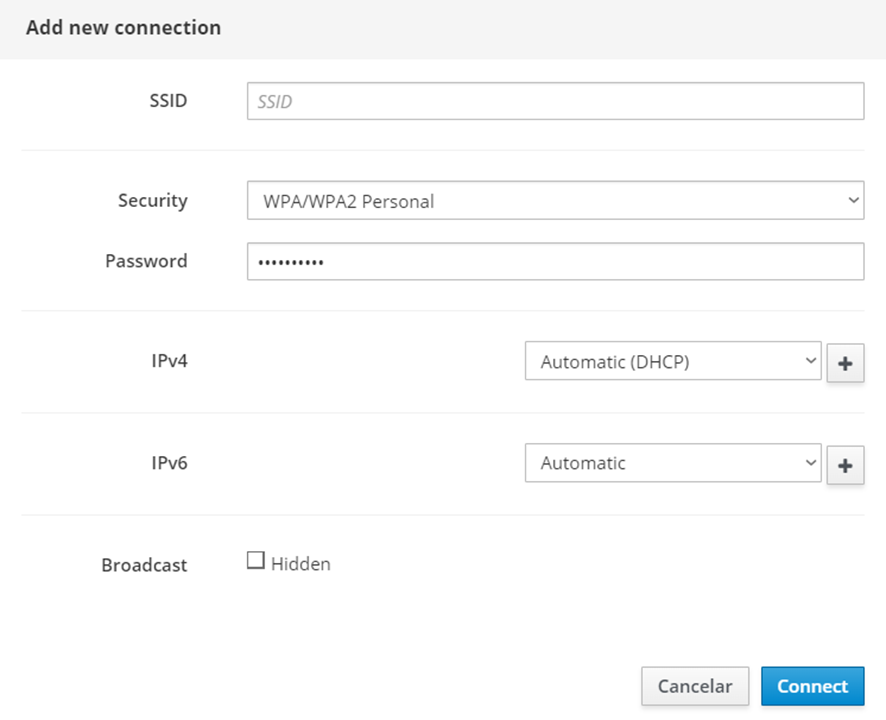
c. Configurar IP estático (si es necesario):
Si la red Wi-Fi utiliza una IP fija, cambia la opción de "Automatic (DHCP)" a "Manual". Esto abrirá los campos para ingresar la IP fija.
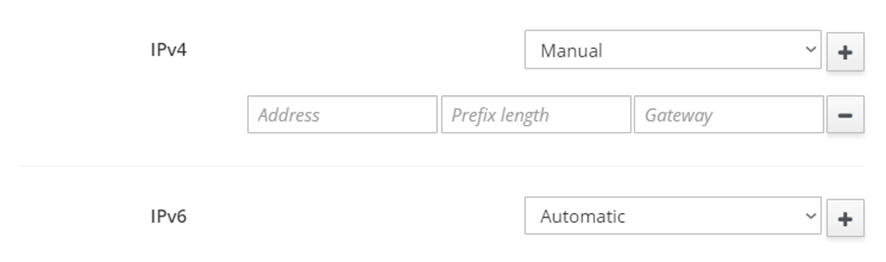
d. Conectar a la Red:
Haz clic en el botón "Connect" (Conectar). Si la conexión es exitosa, la página mostrará el estado como "Disconnected".
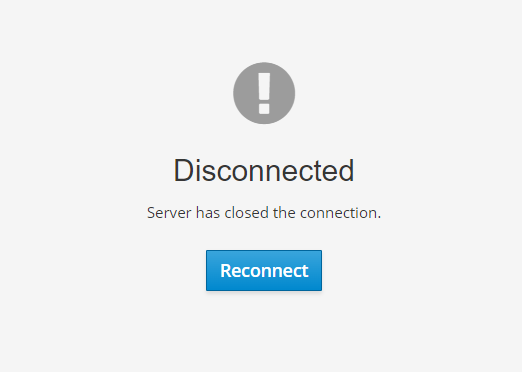
3. Equipo e Interfaces
Identifique cuál de las interfaces será utilizada para que el ST-One Hardware® se conecte a la red TI.
| Equipo | Interfaces | Tipo |
|---|---|---|
| ST-One Hardware® | enxb827eb7d1942 | Cable de Red |
| Adaptador USB/Ethernet | enx: MacAddress | Cable de Red |
| ST-One Hardware® | wlan | Conexión Wi-Fi o Hotspot |
4. Configurando Red TI
4.1. Teste de Conexión
Para acceder al ST-One Hardware®, es necesario un computadora/portátil que esté conectado a la misma red.
a. Acceder al Cockpit:
- En el Cockpit, ve a la pestaña "Terminal".
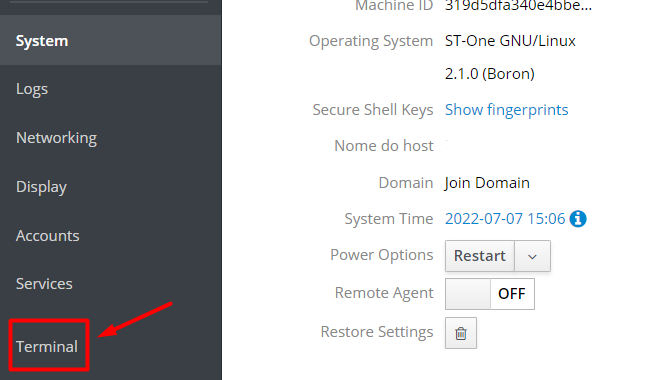
b. Comprobación de la conexión de los servicios:
- En el "Terminal", ingrese los siguientes comandos para probar la conexión de los servicios MQ (comunicación de los datos con el servicio en la nube) y MC (comunicación entre el ST-One Hardware® y los servicios de monitoreo):
- netcat -zv -w 5 mq.st-one.io 8883
- netcat -zv -w 5 mc.st-one.io 443
- Los comandos deben devolver el mensaje "succeeded!" (¡éxito!). Si no es así, proceda a la sección de "Resolución de Problemas" justo abajo.


c. Contacto para Digitalización de los Datos:
- Si el retorno es "¡succeeded!", ponte en contacto por correo electrónico informando el Número de Serie del ST-One Hardware® instalado para proceder con el proceso de digitalización de los datos:
- Correo electrónico: support@st-one.io
4.2. Resolución de Problemas
Aquí se enumeran los errores que pueden ocurrir al ejecutar los comandos de prueba de los servicios y sus respectivas causas y mitigaciones:
| Nombre del error | Causa | Mitigación |
|---|---|---|
| "mc.st-one.io" puerto 443: "Error temporal en la resolución del nombre" | El DNS no puede resolver la dirección del host MC a la IP | Comuníquese con el equipo de redes para configurar el DNS del host mc.st-one.io a la IP 104.41.62.233 |
| "mq.st-one.io" puerto 8883: "Error temporal en la resolución del nombre" | El DNS no puede resolver la dirección del host MQ a la IP | Comuníquese con el equipo de redes para configurar el DNS del host mq.st-one.io a la IP 134.209.44 |
- Después de la mitigación, ejecute nuevamente el comando de prueba para verificar si el estado de falla se ha resuelto;
- Si el retorno es "¡succeeded!", póngase en contacto por correo electrónico informando el Número de Serie del ST-One Hardware® instalado para proceder con el proceso de digitalización de los datos.
Si tiene alguna pregunta, comuníquese con el soporte a través de:
support@st-one.io